Содержание
- 1 Настройка функций безопасности Android
- 2 Действительно ли Андроид опасен?
- 3 Какой телефон на Андроиде сейчас самый незащищенный?
- 4 Из-за чего чаще всего взламывают телефоны?
- 5 Нужен ли на телефон антивирус?
- 6 Телефон постоянно предлагает обновиться. Что делать?
- 7 Как сохранять данные?
- 8 Что совершенно точно не стоит делать в интернете с мобильного телефона или планшета?
- 9 Что такое рутинг телефона? Для чего он нужен?
- 10 Запомнить
Android сильно отличается от устройства к устройству. Тем не менее, мы готовы дать десяток общих советов по повышению безопасности этой ОС

Так-так, десяток настроек iOS для повышения безопасности своего мобильного любимца сделать легко. А что же делать с Android? Беда в том, что Android — он вроде бы один и тот же, но в то же время очень-очень разный. Достаточно высокая открытость платформы позволила ей быстро стать лидером на рынке мобильных устройств, но породила пресловутую фрагментацию, которую любят поминать при каждом удобном случае.
Скажем, Android на Nexus-аппарате, в смартфоне Samsung/Sony/HTC и на каком-нибудь неизвестном «китайце» — это таки две большие разницы. Тем не менее некоторые общие советы по повышению безопасности этой ОС дать можно, а часть из них и вовсе совпадает с рекомендациями для iOS. Конечно, надо будет смириться с определенными неудобствами в ежедневной работе, но тут уж придется следовать универсальному правилу — либо комфорт, либо безопасность. В конце концов, можно воспользоваться только частью рекомендаций и найти для себя оптимальный баланс удобства и защиты.
Да-да, самая «опасная» часть в Android не сама ОС, а программы для нее. В отличие от iOS, установить приложение (самостоятельно или по воле злоумышленника) на Android проще простого. Никогда не скачивайте программы на неофициальных площадках и со сторонних сайтов, так как они могут быть заражены. Лучше всего вообще отключить возможность установки ПО из сторонних источников и включить встроенную проверку приложений. Также не стоит делать root-доступ, так как это заметно повышает уровень риска.Чем поможет: резко снизит угрозу подцепить какого-нибудь зловреда.Где настроить: зайти в «Настройки» -> «Безопасность», убрать галочку «Неизвестные источники» и поставить галочку «Проверять приложения».
2. Следите за тем, что разрешено приложениям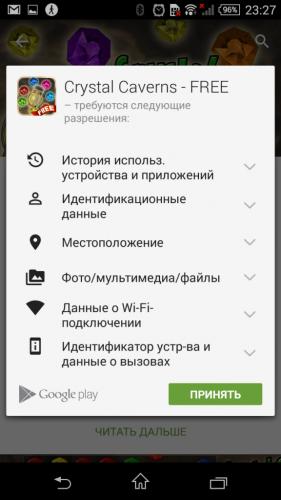
3. Используйте надежные пароли Универсальный, но никогда не лишний совет. Для разблокировки экрана лучше установить действительно сложный пароль и отказаться от использования графического ключа или PIN-кода. Пароль, как обычно, должен состоять хотя бы из десятка символов. В идеале он должен включать буквы в разных регистрах, цифры и прочие знаки. Но лучше не делать пароль совсем уж сложным, иначе быстро надоест его вводить. Периодически пароль полезно менять. Также стоит выставить минимально возможный интервал автоблокировки экрана и отключить показ любых паролей при вводе. Кроме того, многие приложения позволяют установить защиту паролем. Чем поможет: значительно уменьшит шанс получения доступа к смартфону и его содержимому.Где настроить: зайти в «Настройки» -> «Безопасность» -> «Блокировка экрана» и выбрать «Пароль» в качестве способа блокировки экрана. Затем в «Настройки» -> «Безопасность», убрать галочку «Показывать пароли».
4. Зашифруйте ваши данные
5. Следите за подключениями Wi-Fi Android по умолчанию пытается подсоединиться к беспроводным сетям, к которым вы хоть раз подключались. Вполне может оказаться так, что вместо знакомой открытой точки доступа это окажется хотспот с тем же именем, созданный злоумышленником. Поэтому, во-первых, стоит избегать публичных точек и, во-вторых, надо регулярно очищать список запомненных сетей Wi-Fi. Заодно рекомендуется отключить принудительно слежение за беспроводными сетями.Чем поможет: снизит риск незаметно подключиться к потенциально опасной Wi-Fi-сети.Где настроить: зайти в «Настройки» -> «Wi-Fi», долгое нажатие на имени запомненной сети вызовет меню, в котором можно удалить сеть; там же в разделе «Расширенные настройки» надо убрать галочку «Всегда искать сети».
6. Всегда используйте VPN
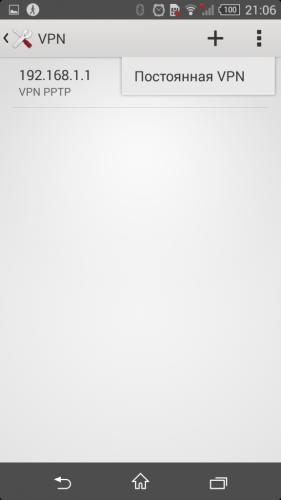
7. Отключите уведомления Даже при заблокированном экране различные уведомления могут выводиться как в статусной строке, так и прямо на дисплее смартфона. Среди них могут оказаться одноразовые коды для проведения транзакций, уведомления о состоянии счета и прочие конфиденциальные данные. К сожалению, единого центра уведомлений, где их можно было отключить одним махом, в Android нет. К тому же многие производители устанавливают разнообразные оболочки, которые тоже могут быть не очень безопасны с этой точки зрения. Поэтому придется вручную отключить уведомления в приложениях. Чем поможет: посторонние не смогут увидеть уведомления, в которых может содержаться важная информация.Где настроить: зайти в «Настройки» -> «Приложения», выбрать нужную программу и убрать галочку «Показать уведомления». Иногда проще отключить оповещения в настройках самой программы.
8. Настройте сервисы Google
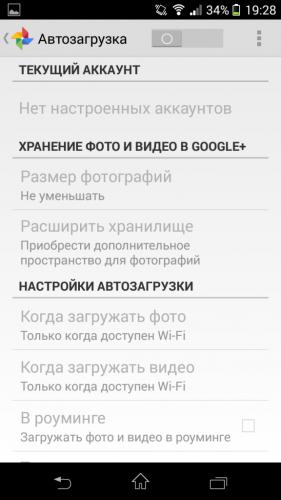
9. Избавьтесь от ненужных приложений По сути это продолжение пунктов 1 и 2. Чем больше программ, тем выше шанс, что какие-то из них будут заниматься недобросовестной деятельностью. К тому же в мире Android существует порочная практика, когда производитель смартфона предустанавливает огромное количество сторонних приложений и сервисов. Даже если вы ими не пользуетесь, это вовсе не значит, что их разработчики не используют вас в каких-либо своих целях. Часть из них можно удалить, хотя и далеко не все. Какие именно службы можно без опаски отключить, легко найти в Интернете.Чем поможет: минимизация потерь в случае утечки данных.Где настроить: зайти в «Настройки» -> «Приложения» -> «Все», в списке тапнуть по ненужному приложению и нажать кнопки «Стереть данные» и «Выключить».
Горячая десятка лучших настроек безопасности для #Android от @Kaspersky_ru
Tweet
10. Включите двухэтапную аутентификацию для Google и других приложений Двухфакторная аутентификация — это, пожалуй, единственный на сегодня метод достаточно надежной защиты любых аккаунтов. Работает она довольно просто — помимо ввода пароля от вас требуется предоставить временный одноразовый код, который можно получить по SMS или с помощью специальных приложений или даже устройств. Без этого кода злоумышленник, даже узнав ваш пароль, не сможет войти в аккаунт и натворить бед.Чем поможет: резко снизит возможность использования аккаунтов посторонними людьми.Где настроить: зайти в браузере на страничку https://accounts.google.com/SmsAuthConfig и следовать дальнейшим инструкциям.
Вышеприведенные советы помогут значительно повысить безопасность Android, но от многих напастей все равно не спасут. Поэтому не поленитесь установить на ваш смартфон пакет программ от известных разработчиков антивирусных решений. Помимо непосредственно антивируса они обычно предлагают множество других степеней защиты — безопасный веб-серфинг, менеджер паролей, фильтрацию SMS и звонков, «противоугонные» функции и так далее.
Ну и самое главное — никогда не теряйте бдительности!
Безопасность Android не должна восприниматься как должное. Будучи наиболее широко используемой платформой для смартфонов во всем мире, это заманчивая цель для злоумышленников и все пользователи должны следовать, по крайней мере, основным методам безопасности Android .
Люди, использующие устройства Android, сталкиваются с широким спектром угроз безопасности:
- Потери данных
- Кражи личных данных
- Взломанных учетных записей
- Скомпрометированной финансовой информации и даже кражи ваших Android-устройств
Учитывая широкий спектр настроек, почти невозможно охватить функции безопасности предлагаемые всеми ROM и шпионами Android. В этой статье рассматриваются функции безопасности в версии которая будет доступна в большинстве других ПЗУ.
Настройка функций безопасности Android
Мы перейдем от базовых настроек безопасности к более продвинутым настройкам по мере продвижения по этой статье.
# 1 Настройка блокировки экрана</h3>
Это базовый уровень безопасности для Android, который вы можете настроить для предотвращения физического доступа к вашему устройству. У вас есть следующие варианты выбора.
- Нет — блокировка устройства отсутствует.
- Проведите пальцем — Опять же, нет блокировки. Вам просто нужно прокрутить, чтобы перейти на главный экран.
- Шаблон — Настройте блокировку рисунка на устройстве. При настройке вам придется дважды нарисовать рисунок. Вы должны знать, что очень простые шаблоны можно просто понять, посмотрев на пятна на экране. Несколько перекрывающихся узлов могут затруднить распознавание начального и конечного узлов и сделать ваш шаблон более сложным. Вы можете обойти блокировку паттерна если вы заблокированы, но это решительный шаг и не рекомендуется брать на какое-либо устройство, которое не является вашим собственным.
- Pin — вы можете установить цифровой замок на устройстве. Длина замка не менее 4 цифр, но мы рекомендуем увеличить количество цифр. Как и обычные рекомендации по номерам контактов, не используйте дни рождения, юбилеи и другие даты личного значения в качестве штыря. В эпоху социальных сетей становится слишком легко узнать даты, которые важны для кого-то.
- Пароль — Настройте пароль для устройства длиной не менее 4 цифр. Пароли часто рекомендуются иметь длину 8 или более и эта мера предосторожности также применяется здесь. Вы можете использовать цифры и символы, чтобы сделать их более безопасными.
Мои личные предпочтения касаются блокировки шаблонов, поскольку они просты в использовании и обеспечивают достойный уровень безопасности Android. Посмотрите, что работает лучше всего для вас и настройте его!
# 2 Настройка доступа к отпечатку пальца (необязательно)</h3>
Если на вашем устройстве имеется считыватель отпечатков пальцев, вы можете настроить его как пароль для своего устройства. Являясь постоянным пользователем этой функции на своем S6, я бы сказал, что это самый удобный способ доступа к вашему устройству.
Для этого вы можете перейти к «Nexus Imprint» в разделе «Безопасность» и следовать экранным шагам, чтобы ваш отпечаток был зарегистрирован на устройстве. В следующий раз, когда вы захотите войти в систему, просто держите палец на читателе и вы в нем!
Когда это работает, это невероятно удобный способ доступа к устройству и обеспечивает безопасность вашего устройства Android.
# 3 Настройка Smart Lock</h3>
Функция Smart Lock позволяет настроить устройство для поиска определенных ситуаций и оставаться разблокированным. Вы можете включить или отключить функцию Smart Lock в меню «Настройки»> «Безопасность»> «Доверенные агенты» (в разделе «Дополнительно») . У вас есть следующие настройки для настройки смарт-блокировки.
- Обнаружение тела — Вы можете включить эту настройку, чтобы позволить устройству идентифицировать, когда вы его переносите и оставаться разблокированным. Он блокируется, когда вы не держите его в руках.
- Надежные места — Вы можете найти места на Картах Google, которые вы хотите считать «доверенными» и устройство останется там разблокированным.
- Доверенные устройства — Позвольте вашему устройству Android оставаться разблокированным в непосредственной близости от смартфонов, автомобилей или даже наклеек NFC. Обратите внимание, что для этой функции требуется Bluetooth.
- Надежное лицо — Используйте камеру на устройстве, чтобы распознать лицо авторизованных пользователей и разблокировать. Иногда такой способ может ошибаться и обычный PIN-код, шаблон или пароль станут более безопасным вариантом.
- Надежный голос —Для нормальной работы этой функции необходимо всегда использовать «OK Google». Вам нужно будет пройти процесс обучения, который устанавливает голосовую модель, соответствующую вашему голосу, прежде чем использовать эту функцию. Если распознавание голоса неточно, вы можете вернуться назад и обучить голосовую модель еще раз для большей точности.
Полезно знать Лучшие приложения для знакомства и общения на телефон | Обзор + установка
# 4 Настройка администраторов устройств</h3>
Приложения требующие определенных специальных разрешений будут перечислены в разделе «Администраторы устройств». Нажмите на приложение, чтобы узнать какие разрешения оно запрашивает и хотите ли вы, чтобы это приложение могло иметь это разрешение.
Вам необходимо включить «Android Device Manger», поскольку он позволяет удаленно стереть и заблокировать ваше устройство если оно украдено или потеряно.
Включение «Android Pay» в качестве администратора устройства будет налагать определенные ограничения на PIN-коды и пароли, которые вы можете использовать на устройстве.
Если вы используете Android Pay, мы рекомендуем вам добавить его в Администраторы устройств.
# 5 Включить шифрование</h3>
Включение шифрования на вашем устройстве Android гарантирует, что данные не находятся в читаемой форме, когда устройство заблокировано. Это отлично обеспечивает безопасности данных вашего Android-устройства. После его разблокировки данные дешифруются и используются.
Некоторые устройства, такие как мой Nexus 9, по умолчанию зашифрованы. Другие устройства могут иметь возможность включить его. Включите эту функцию для дальнейшего повышения безопасности Android.
Полезно знать Что такое VPN в телефоне и для чего он нужен? | Общее понятие VPN
# 6 Включить экранирование экрана</h3>
Вы можете использовать эту функцию, чтобы привязать текущий экран на своем устройстве пока не открепите. Вы можете запросить проверку пароля, когда экран не будет добавлен. Шаги по подключению экрана не являются наиболее интуитивными, хотя в качестве меры безопасности его можно использовать для ограничения доступа только к одному экрану вашего устройства.
Как подключить экран к Android-устройству?
- Включить привязку экрана в разделе «Настройки»> «Безопасность»> «Экранное соединение».
- Откройте экран, который вы хотите вывести.
- Сенсорный Обзор (меню быстрого переключения приложений)
- Проведите пальцем вверх и коснитесь значка pin-кода внизу
Как открепить закрепленный экран?
Одновременно нажмите кнопки «Назад» и «Обзор». Возможно, вам потребуется ввести шаблон, PIN-код или пароль для разблокировки в зависимости от ваших настроек.
Примечание. Фиксирование экрана может не ограничивать пользователя одним экраном, а скорее одним приложением. Например, привязка экрана безопасности в настройках Android позволяет мне перемещаться по всем настройкам, но не позволять мне это делать за пределами настроек.
# 7 Проверка доверенных учетных данных</h3>
Доверенные учетные данные используются приложениями и браузерами, обменивающимися через интернет для проверки подлинности сервера, с которым они соеденяются. Эти учетные данные не позволяют создать какой-либо другой сервер в качестве аутентичного сервера и гарантируют, что любые данные, отправляемые приложениями или браузерами, переходят по назначению.
Обычно вам не нужно входить в доверенные учетные данные и делать что-либо, особенно в разделе «Система». В разделе «Пользователь» перечислены учетные данные, которые вы могли бы добавить, если они есть. Вы должны убедиться, что учетные данные, добавленные вами вами, действительно заслуживают доверия.
# 8 Ограничение приложений с использованием доступа</h3>
Это приложения у которых есть разрешение контролировать использование вашего приложения на устройстве. Они могут отслеживать и регистрировать, какие приложения используются, когда и как долго и т. д. Обычно в этом списке будут сервисы Google Play и Play Store. Если вы не устанавливаете приложение для отслеживания вашего использования, никакие другие приложения не должны отслеживать его.
Если вы не хотите, чтобы у Google была такая информация, вы можете отказаться от доступа к данным об использовании.
# 9 Переключить некоторые настройки</h3>
- Отключите «Сделать узор видимым», чтобы скрыть шаблон от посторонних глаз при разблокировке устройства.
- Отключить «Сделать доступными пароли», чтобы они были скрыты при разблокировке устройства.
- Отключить «Неизвестные источники», чтобы предотвратить загрузку приложений и APK ( что такое APK? ) Из других источников, кроме Play Store.
- Включите «Кнопка питания мгновенно блокирует», чтобы немедленно заблокировать устройство при нажатии кнопки питания.
Полезно знать Лучшее приложение для покупки авиабилетов | Приложение City.Travel дешевые авиабилеты
# 10 Другие меры безопасности для Android</h3>
Держите свою учетную запись Google в безопасности — Android-устройство защищено так же, как ваша учетная запись Gmail, связанная с устройством. Обеспечение безопасности вашей учетной записи Google поможет сохранить безопасность вашего смартфона. Кроме того, если вы заблокированы из своего устройства по какой-либо причине то можете использовать информацию учетной записи, чтобы проверить свою личность и разблокировать устройство.
Вам следует отключить параметры разработчика, если вы не используете устройство Android для разработки приложений.
- Отследить телефон Андроид через Google | Как отслеживать смартфон на Андроиде
- Как ускорить работу телефона на андроиде? Как увеличить производительность телефона?
- Asus ZenFone Max ZC550KL — Советы, рекомендации, часто задаваемые вопросы и полезные параметры.
- Как очистить кэш на андроиде; 4 быстрых и простых способа.
Всё, что вы хотели знать о безопасности самой популярной мобильной операционки
Я шесть лет пользовался Айфонами, но в сентябре купил смартфон на Андроиде.
Знакомые предупреждали, что Андроид небезопасный: мол, там вирусы в каждом приложении, а опасность поджидает там, откуда не ждёшь. Я решил разобраться, так ли это, и собрал команду знатоков:
- Денис Лесник, разработчик «Тинькофф-банка»,
- Дмитрий Петерсон, руководитель компании «Мобайл Симбирсофт»,
- Виктория Носова, директор по безопасности «Чек Поинт Софтвейр Технолоджис»,
- Евгений Кателла, руководитель отдела Андроид-разработки «Рамблера»,
- Артём Баранов, ведущий вирусный аналитик «Эсет Раша».
Вот что я от них узнал.
Действительно ли Андроид опасен?
Андроид менее защищен, чем Ай-ос. Эта операционная система позволяет устанавливать приложения из сторонних магазинов, обновления прошивок выходят не у всех производителей, а у пользователей есть прямой доступ к файловой системе.
Но у Андроида много плюсов. Во-первых, приложения работают в так называемой «песочнице» — специальном виртуальном пространстве, где программа работает отдельно, а операционка — отдельно. Во-вторых, система безопасности Андроида основана на правах доступа.
Если соблюдать правила безопасности и следить за тем, что ты пускаешь в свой телефон, телефон на Андроиде не менее защищен, чем Айфон.
Какой телефон на Андроиде сейчас самый незащищенный?
Опаснее всего смартфоны со старым версиями Андроида. Гугл не выпускает обновления безопасности для Андроида старше версии 4.4.4. В пятой и шестой версиях есть усиленные настройки безопасности.
Чтобы посмотреть, на какой версии Андроида работает ваш смартфон, перейдите в → «Настройки» → «О телефоне» → «Версия Андроид»:
Этот телефон более-менее защищен: на нем одна из недавних версий Андроида
Самое главное, чтобы для смартфона часто выходили обновления. Большинство смартфонов на Андроиде обновляются редко. Исключение — устройства, которые выпускает Гугл: «Нексусы» и «Пиксели». Еще есть специальные модели смартфонов с упором на защиту пользовательских данных. Например, линейка Андроид-смартфонов «Блэкберри»: Priv, DTEK50, DTEK60. Часто обновляются «Самсунги» и «Эйч-ти-си», однако старые модели в какой-то момент перестают получать обновления.
Также в группе риска дешевые китайские смартфоны — как правило, они привязаны к собственному магазину приложений — аналогу «Гугл-плея», который не так безопасен. Часто в такие смартфоны устанавливают рекламные и шпионские программы.
Опасно пользоваться купленными с рук смартфонами, если вы не обнулили их прошивку и не удалили всё наследие предыдущего владельца. Если вы купили телефон с рук, восстановите заводскую прошивку. Если не можете сделать это самостоятельно, обратитесь в сервисный центр, там это сделают за 15 минут.
Чтобы сбросить настройки, перейдите в пункт «Восстановление и сброс» настроек вашего смартфона:
При покупке смартфона с рук стирайте его до основания
Из-за чего чаще всего взламывают телефоны?
Из-за невнимательности пользователя. Он может загрузить вредоносную программу, открыв ссылку в сомнительном письме, перейти по ссылкам из спама и странных сообщений из мессенджеров или попытаться заполучить доступ к свежему приложению и установить его из сомнительных источников.
Социальная инженерия — самый простой способ атаки на смартфон. Это способ атаки, в котором человек сам отдает мошенникам свои данные: например, сообщает номер карты якобы сотрудникам банка; или вводит логин и пароль от соцсети в сомнительном приложении. Если устанавливать приложения не из «Гугл-плея», вводить данные от соцсетей и банковских приложений на незнакомых сайтах, то Андроид не спасёт, каким бы безопасным он ни был.
Не открывайте ссылки из сомнительных писем:
Письмо сомнительное, потому что мы никаких платежей не ждали, а ссылка ведет на странный сайт
Отключите в настройках безопасности пункт «Разрешить установку приложений из неизвестных источников»:
Теперь приложения можно устанавливать только из официального магазина
Когда устанавливаете приложение, проверяйте, какие данные оно запрашивает. Например, если фонарику нужен доступ к телефонным звонкам, сообщениям, это повод насторожиться, потому что фонарику для работы нужна только вспышка. Изменить разрешения можно в настройках приложений смартфона:
Фонарику нужен доступ к камере, чтобы включить вспышку. А вот к вашим контактам — не нужен
И, конечно, не сообщайте никому свои личные данные и коды из смс. Остерегайтесь универсальных мессенджеров, приложений типа «Музыка ВК» или «Кто был на вашей странице». Любые неофициальные приложения, которые запрашивают ваши личные данные, могут использовать их против вас.
Нужен ли на телефон антивирус?
Антивирусы защищают от некоторых угроз — они проверяют устанавливаемые приложения и флеш-карты. Но телефон «из коробки» со свежей версией Андроида не нуждается в антивирусе — в этом случае антивирус будет просто потреблять ресурсы телефона. Если у вас старый телефон и на него не приходят обновления, то стоит установить антивирус.
Андроид ограничивает возможности приложений, поэтому большинство современных антивирусов бесполезны. Если вы устанавливаете приложения только из «Гугл-плея», то антивирус, скорее всего, не принесет ощутимой пользы: он будет всё время говорить вам, что угроз не обнаружено.
Телефон постоянно предлагает обновиться. Что делать?
Обновления прошивок смартфона исправляют критические уязвимости в безопасности. Старайтесь пользоваться последней версией прошивки. Убедитесь, что обновиться предлагает именно телефон, а не сторонняя программа. Если всё нормально, то обновляйтесь.
Но прежде чем устанавливать новую прошивку, убедитесь, что она работает нормально. Почитайте отзывы в интернете от пользователей, которые уже обновились. Часто бывает так, что в обновлении устраняют одну старую проблему и создают три новых.
Прежде чем обновляться, сохраните все важные данные — если что-то пойдет не так, вы сможете восстановить информацию. Андроид, скорее всего, уже сделал резервную копию ваших контактов, а вот фотографии лучше сохранить отдельно.
Как сохранять данные?
В настройках смартфона есть пункт «Восстановление и сброс». Проверьте, включён ли тумблер «Резервирование данных». Это встроенный в Андроид бэкап — он сохраняет резервные копии данных приложений, паролей от вай-фая, закладок Хрома.
Контакты из адресной книги и почты Гугла, события в «Гугл-календаре», покупки в «Гугл-плее» сохраняются автоматически, если включена синхронизация аккаунта. Это можно проверить в настройках аккаунтов смартфона.
Чтобы сохранить фотографии, пользуйтесь автозагрузкой в приложении «Гугл-фото». Эта программа загружает ваши снимки и видео в облако.
В последних версиях Андроида для смартфонов линейки «Пиксель» есть полный бэкап данных в «Гугл-драйв». Но эти модели в России официально пока не продаются.
Что совершенно точно не стоит делать в интернете с мобильного телефона или планшета?
Не устанавливайте приложения не из «Гугл-плея» или дополнительные надстройки с сомнительных сайтов. Внимательно относитесь к данным учётных записей соцсетей и банковских приложений — убедитесь, что сайт или приложение действительно официальные, а соединение безопасно.
Часто злоумышленники подделывают сайты банков, а пользователи не замечают подвоха.
Чтобы убедиться, что соединение с сайтом безопасно, обратите внимание на иконку с замком слева от адресной строки Хрома:
Соединение безопасно
Будьте осторожны на порносайтах, сайтах с бесплатными играми и сериалами, сайтах с торрентами, онлайновыми казино. На них вам могут предложить установить обновление, почистить телефон, продлить срок службы батареи или что-нибудь еще многообещающее. Чаще всего за всеми этими чудо-программами будут скрываться трояны, вирусы или агенты ботнета. Если что-то устанавливать — то только из официального магазина «Гугл-плей».
Ничего не покупайте и не ведите важную переписку со смартфона, если пользуетесь публичным незапароленным вай-фаем. Не делайте рутинг телефона, если в этом нет крайней необходимости.
Что такое рутинг телефона? Для чего он нужен?
Андроид работает на основе операционной системы «Линукс». В ней есть пользователь root, у которого есть доступ ко всем объектам системы. От него и появилось слово «рутинг».
Рутинг открывает программам доступ к системным файлам и настройкам. Например, с помощью рутинга можно управлять мощностью процессора или снять полную цифровую копию смартфона со всеми приложениями, настройками и пользовательскими данными. Опытные ребята делают рутинг, чтобы содрать до железа все лишние программы, максимально разогнать телефон, открыть в нём скрытые функции или установить альтернативную прошивку. Звучит заманчиво, но рутинг — это опасно.
Неопытный пользователь из-за рутинга может испортить прошивку так, что смартфон больше не будет работать. Телефон с рутингом теряет гарантию и не обновляется производителем. Чтобы сделать рутинг, у вас должны быть очень веские основания и надежный компьютерщик под рукой.
Если на телефон с рутингом попадёт вредоносное приложение, то для его удаления придётся полностью перепрошивать телефон. Вредоносное приложение с рут-доступом сможет рассылать с вашего телефона сообщения на короткие номера и использовать банковские программы без вашего ведома.
Запомнить
- Покупайте смартфоны со свежей версией Андроида — желательно от 6.0 и выше. Если приобретаете китайские смартфоны, обратите внимание на встроенный магазин приложений. Если это аналог «Гугл-плея», а не сам «Гугл-плей», то загружать программы и игры опасно.
- Если прошивка смартфона давно не обновлялась, установите антивирус. Если производитель часто выпускает обновления для устройства, то антивирус можно не ставить.
- Устанавливайте приложения только из «Гугл-плея». В настройках запретите загружать программы из других источников. Следите, какую информацию запрашивают приложения, не забывайте проверять их в настройках.
- Оплачивая покупки со смартфона, убедитесь, что находитесь на официальном сайте банка или платёжной системы. Проверьте, чтобы соединение было защищено.
- Рутинг открывает доступ к системным настройкам смартфона сторонним приложениям. Также, он лишает вас гарантии производителя. Не делайте рутинг.
- Проверьте, синхронизируется ли ваш Гугл-аккаунт и работает ли встроенный бэкап в настройках смартфона. Чтобы сохранить снимки и видео, пользуйтесь «Гугл-фото».
Используемые источники:
- https://www.kaspersky.ru/blog/android-maximum-security-tips/5938/
- http://asus-zenfone.ru/kak-ha-android/nastrojka-zashhity-dlya-android-ustrojstv-10-sposobov-zashhity-smartfona/
- https://journal.tinkoff.ru/android-tipa-norm/
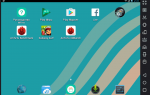 Как установить Андроид на компьютер. Часть 1: эмулятор
Как установить Андроид на компьютер. Часть 1: эмулятор Что делать если слетала система андроид на смартфоне?
Что делать если слетала система андроид на смартфоне?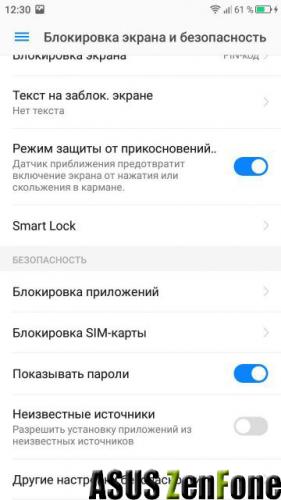
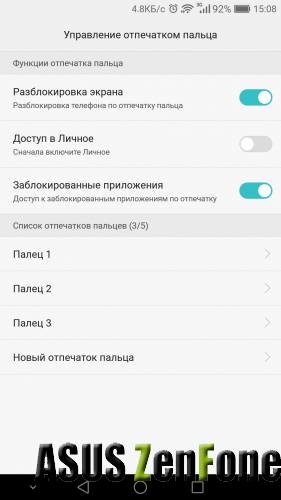
 Обзор Android TV: знакомимся с Android OS для ТВ на примере телевизора Sony
Обзор Android TV: знакомимся с Android OS для ТВ на примере телевизора Sony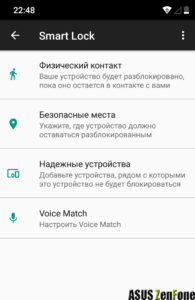
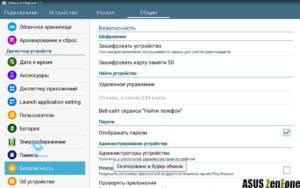
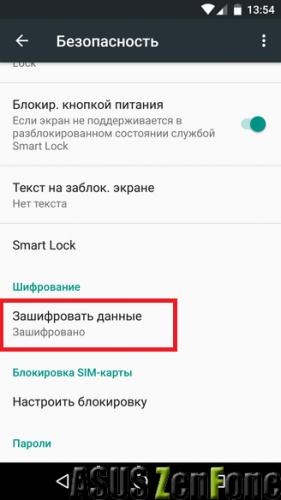
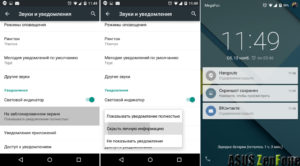
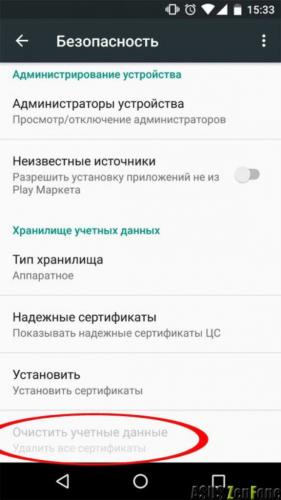

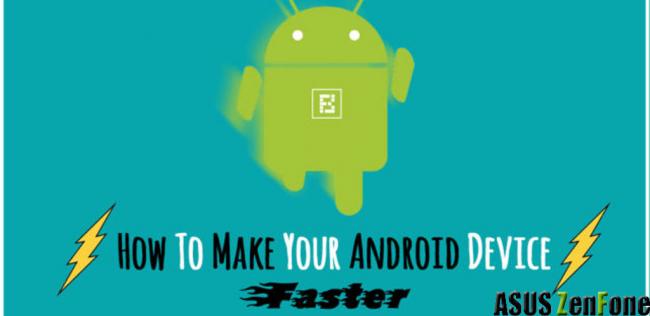


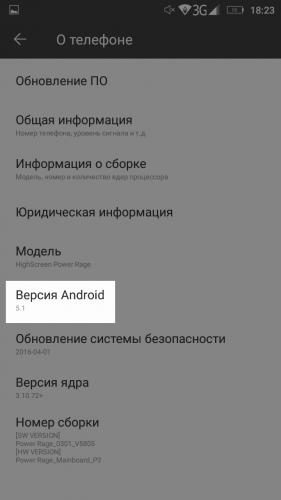
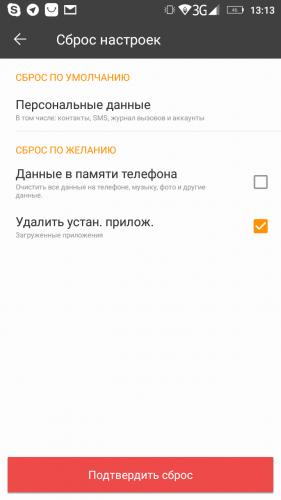

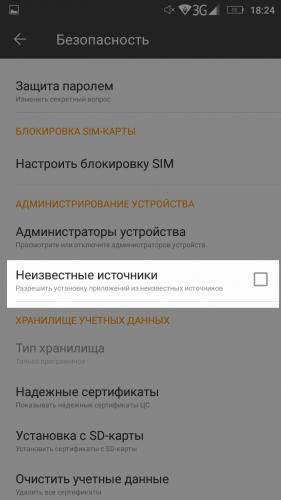
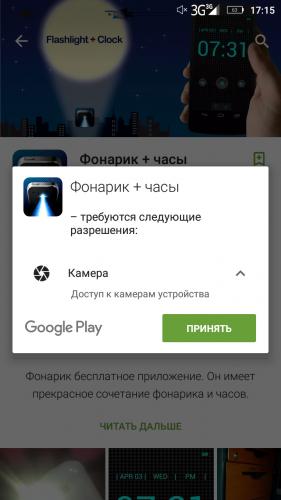
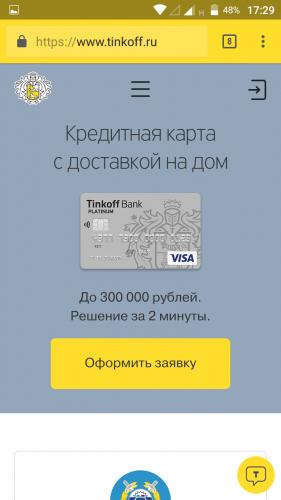



 Как перенести свои приложения на новое Android устройство?
Как перенести свои приложения на новое Android устройство?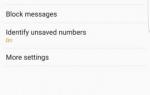 Как освободить место на смартфоне или планшете Android
Как освободить место на смартфоне или планшете Android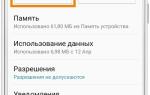 Как очистить смартфон на Android от лишних предустановленных программ (даже «неудаляемых»)
Как очистить смартфон на Android от лишних предустановленных программ (даже «неудаляемых»)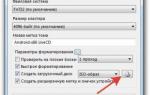 4 Самых популярных способа как установить Андроид на Ваш компьютер — пошаговая инструкция +Отзывы
4 Самых популярных способа как установить Андроид на Ваш компьютер — пошаговая инструкция +Отзывы